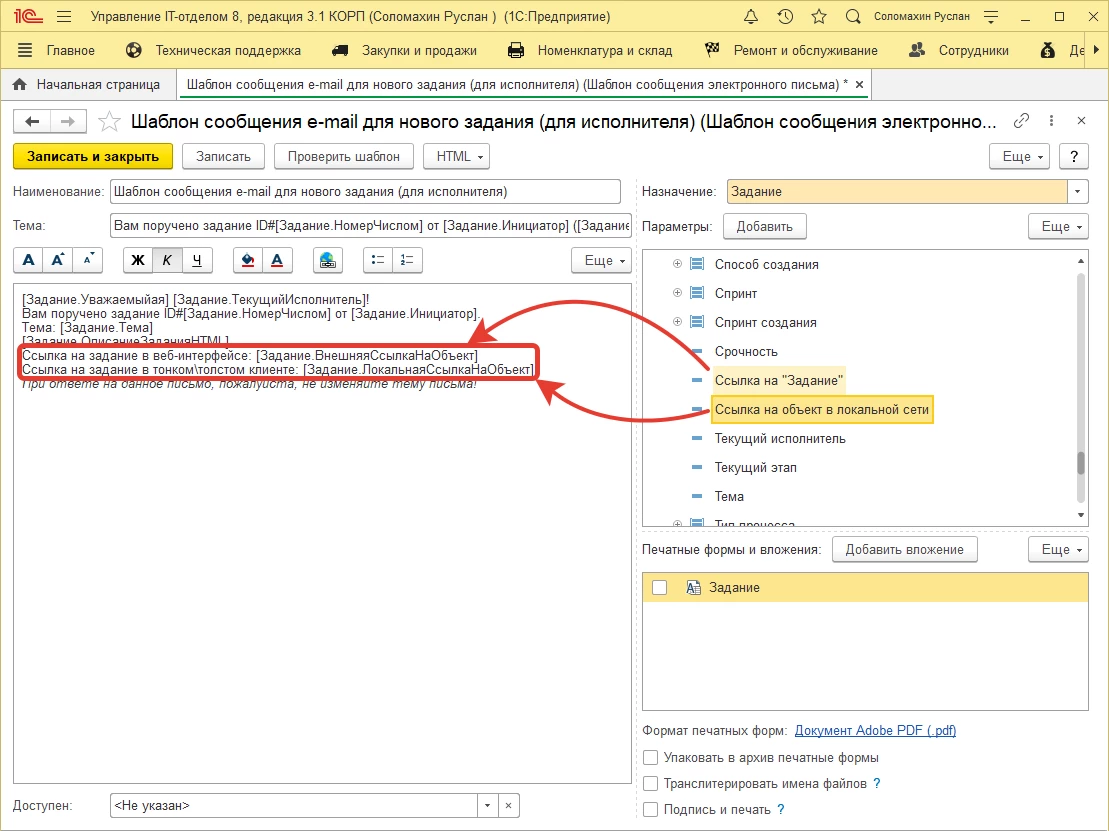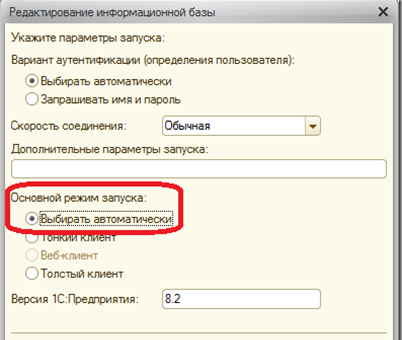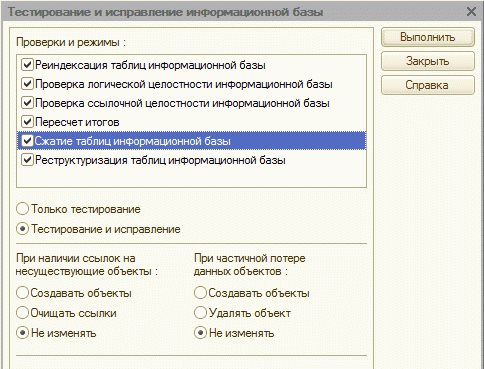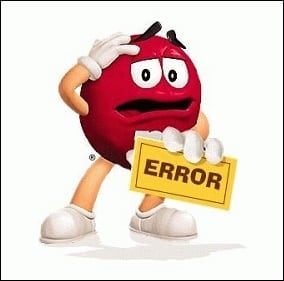Нередко случается ситуация, когда во время работы в программе 1С Бухгалтерия внезапно появляется окно с текстом: «ошибка /e1cib/modules/call», после чего программа экстренно закрывается. Сегодня мы поговорим о причинах этой проблемы и рассмотрим способы ее решения.
Обычно данная ошибка имеет программный характер, из-за некорректного обновления или ошибки в программном коде. После появления окна «Информация для технической поддержки» обычно указывается причина сбоя: СУБД, программная и т.д. Чаще всего ошибка e1cib modules call может появляться неожиданно и без явных на то причин, чем и раздражает пользователей и программистов 1С.
Примерный вид ошибки
Однако, как было замечено, чаще всего ошибка появляется при обновлении на новые конфигурации программы: 8.3.6, 8.3.8.хх, 8.3.9.xxx. Как говорилось ранее, причина сбоя e1cib modules call наверняка кроется в программном коде самого софта, поэтому причина кроется не в настройках компьютера. Сфокусируем внимание на решении проблемы по описанной далее инструкции.
Способы решения ошибки e1cib modules call
Чтобы решить ошибку /e1cib/modules/call попробуйте проделать следующее:
1. Первое, что необходимо сделать, это выполнить стандартную процедуру проверки и правки клиента. Для этого необходимо зайти в конфигуратор, перейти в раздел «Администрирование» — «Тестирование и исправление». Стоит помнить, что данную процедуру необходимо выполнять в монопольном режиме, т.е. кроме вас в конфигураторе настроек не должно быть других пользователей. Также перед выполнением данной процедуры рекомендуем выполнить резервную копию данных.
Тестирование и исправление
2. Установите самые последние обновления программы 1С. Как показывает практика, ошибка уже массово появляласт в 2016 — 2017 годах, после этого администрация сервиса выпустила ряд обновлений, которые помогут исправить ошибку.
3. Если вышеуказанные способы вам не помогли, попробуйте откатить программу на предыдущую версию. После чего, сперва обновите платформу, сконвертируйте ИБ и только после этого обновляйте конфигуратор БП на новую версию.
4. Многие специалисты рекомендуют почистить кэш для корректного подключения к серверам. Для этого удалите в папке кэша все файлы, исключая те, которые имеют расширение *.1. Обычно каталог находится по следующему адресу: Program Files/1cv8/srvinfo/reg_1541.
5. Попробуйте перезапустить сам сервер 1С. Часто это помогает решить проблему.
6. В конце концов, свяжитесь с техподдержкой. Специалисты поддержки наверняка порекомендуют актуальный способ решения проблемы и обновления компонентов.
Итог
Как вы уже поняли ошибка «ошибка /e1cib/modules/call» затрагивает пользователей глобально и чаще всего возникает после обновления клиента 1С на более новую версию. Выполнив все вышеуказанные действия, ошибка с большой вероятностью исчезнет. Если у вас остались вопросы или вы знаете более эффективный способ решения проблемы, то напишите его в комментариях.
Оценка статьи:

Загрузка…
Самое читаемое:

10.02.2023
Как включить комментарии в Телеграмм канале
В последних версиях приложения Telegram появилось новшество – возможность оставления комментариев к посту….
Далее

17.03.2022
Как установить дополнительные виджеты на экран телефона Андроид
Если у Вас возникли сложности с тем, чтобы добавить виджеты приложений на смартфон, то это пошаговое руководство…
Далее

17.03.2022
Как очистить кэш телеграмма на телефоне Андроид
Люди, которые активно используют мессенджеры, зачастую не догадываются о том, что в их мобильных гаджетах…
Далее

17.03.2022
Как скопировать ссылку на свой телеграмм Андроид
Любой из пользователей мессенджера Телеграм в тот или иной момент времени задавался вопросом, как узнать, где…
Далее
Как настроить HTTP-сервис в 1С: Предприятие 8 и опубликовать базу на веб-сервере Apache
Эта публикация для быстрого доступа к информации по теме содания HTTP-сервиса на стороне 1С. С кратким замечанием по тому, какие трудности возникли на практике при настройке и работе.
Сервис 1С:ИТС Информационная система
Как выполнить первоначальную настройку сервиса в 1С:
HTTP Сервисы: Путь к своему сервису. Часть 1 на сайте Infostart.ru — вариант «на практике»
Информация от разработчика платформы, больше теории, но есть описание того, чего нет в вышеуказанной ссылке относительно настройки http-сервиса в 1С:
Пример создания HTTP-сервисов на платформе «1С:Предприятие» — на сайте Сервис 1С:ИТС Информационная система.
Используя две вышеуказанные статьи на сайтах можно выполнить настройку за 1 час.
При «Публикации веб-сервере…» на сервере Apache 2.4 была проблема в том, что после того, как 1С внесла изменения в файл httpd.conf, то служба сервера Apache не запускалась. При подробном изучении проблемы было выяснено, что Apache не мог получить и загрузить исполняемый dll-файл 1С — wsap24.dll, который отвечает за совместную работу Apache и 1C:
The Apache service named reported the following error:
>>> httpd.exe: Syntax error on line 169 of C:/Program Files/Apache24/conf/httpd.conf: Cannot load modules/wsap24.dll into server: The Apache service named xedxe5 xffxe2xebxffxe5xf2xf1xff xefxf0xe8xebxeexe6xe5xedxe8xe5xec Win32.
169 строка файла имела содержимое: LoadModule _1cws_module «C:/Program Files (x86)/1cv8/8.3.9.2033/bin/wsap24.dll»
Позже, благодаря поиску решения проблемы, было выявлено, что установленная версия Apache и 1С были различной разрадяности — x64 и x32 соответственно. Удаление и установка Apache 2.4 x32 разрядности устранило проблему. Теперь компонента wsap24.dll без проблем была подгружена веб-сервером и служба Apache без проблем была запущена.
В решении вышеописанной проблемы помогло обсуждение на форуме сайта infostart.ru: Апач не стартует после публикации базы
Далее, казалось бы, все проблемы решены. Но ожидала еще одна сложность, которую предстояло решить. Она имела следующий внешний вид и описание:
«reason»:404,»descr»:»HTTP: Not foundnОшибка при выполнении запроса GET к ресурсу /hs/ObmenSite/v1/parametr:»,»#inner»:»{http://v8.1c.ru/8.1/data/core}Exception»,»inner»:{«clsid»:»a01f465c-ed70-442e-ada5-847668d7a41c»,»descr»:»Текущему соединению с информационной базой не назначен сеанс»,»data»
Помог решить проблему комментарий, размещенный на странице сайта курсы-по-1с.рф — [ Интеграция ] Как настроить обмен 1С с интернет-сервисами
Т.е. если в базе не установлен ни один пользователь, то файл default.vrd не будет требовать правки. Но, как правило, в базах 1С 8 имеется список пользователей, поэтому необходимо указать пользователя с его паролем для доступа через http-сервис в файле настроек. В соответствии с приведенным указанием данные пользователя и пароль были добавлены в соответствующий файл default.vrd, размещенный в каталоге, указанном как «Каталог» для публикации:
После проделанного изменения http-сервис, настроенный в 1С для теста, дал ответ:
Дополнительно по теме, в продолжении упоминания HTTP Сервисы: Путь к своему сервису. Часть 1 на сайте Infostart.ru:
HTTP Сервисы: Путь к своему сервису. Часть 2 — рассматривается пример реализации из OData+HTTP-Сервис(Get)+СКД, рассматривается пример работы как в браузере, так и реализованной обработке с использованием разных версий платформ
HTTP Сервисы: Путь к своему сервису. Часть 3 — описание других методов HTTP-Сервиса, таки[ как GET, HEAD, PUT, POST и других
HTTP Сервисы: Путь к своему сервису. Часть 4 — в рамках HTTP-сервисов в 1С:Предприятии 8 рассматриваются вопросы про размер сообщений, файлы, порции и регламенты.
Оцените, оказалась ли эта публикация полезна для Вас?

© www.azhur-c.ru 2013-2020. Все права защищены. Использование текстов и изображений с данной страницы без письменного разрешения владельца запрещено. При использовании материалов с данной страницы обязательно указание ссылки на данную страницу.
11-06-2019
Журавлев А.С.
(Сайт azhur-c.ru)
Назад

0. Оглавление
- Что понадобится
- Установка веб-сервера IIS
- Установка компонент «1С:Предприятие»
- Настройка операционной системы
- Публикация базы данных на веб-сервере
- Настройка IIS для использования 32-разрядного модуля расширения веб-сервера
- Настройка IIS для использования 64-разрядного модуля расширения веб-сервера
- Подключение к опубликованной информационной базе через веб-браузер
- Подключение к опубликованной информационной базе через клиент «1С:Предприятия»
- Конфигурационные файлы виртуального каталога
- Файл default.vrd
- Файл web.config
1. Что понадобится
- Компьютер отвечающий минимальным системным требованиям для работы веб-сервера под управлением одной из операционных систем:
- Microsoft Windows Server 2012 (R2)
- Microsoft Windows Server 2008 (R2)
- Права локального администратора на данном компьютере.
- Дистрибутив для установки компонент «1С:Предприятие». Для настройки 64-разрядного модуля расширения веб-сервера, дистрибутив для установки 64-разрядного сервера «1С:Предприятие». В данном примере используется версия 8.3.4.389. Для более старых версий «1С:Предприятие» (8.1 и 8.2) алгоритм публикации баз данных в целом аналогичен.
2. Установка веб-сервера IIS
Устанавливаем веб-сервер Internet Information Server, который по умолчанию входит в поставку Microsoft Windows Server. При установке обязательно выбираем компоненты:
- Общие функции HTTP (Common HTTP Features)
- Статическое содержимое (Static Content)
- Документ по умолчанию (Default Document)
- Обзор каталогов (Directory Browsing)
- Ошибки HTTP (HTTP Errors)
- Разработка приложений (Application Development)
- ASP
- ASP.NET 3.5
- Расширяемость .NET 3.5 (.NET Extensibility 3.5)
- Расширения ISAPI (ISAPI Extensions)
- Фильтры ISAPI (ISAPI Filters)
- Исправление и диагностика (Health and Diagnostics)
- Ведение журнала HTTP (HTTP Logging)
- Монитор запросов (Request Monitor)
- Средства управления (Management Tools)
- Консоль управления IIS (IIS Management Console)
Подробно про процесс развертывания веб-сервера IIS я писал:
- В Microsoft Windows Server 2012 (R2) — здесь. IIS версии 8, после установки должны увидеть страницу Default Web Site вида:
- В Microsoft Windows Server 2008 (R2) — здесь. IIS версии 7, после установки должны увидеть страницу Default Web Site вида:
3. Установка компонент «1С:Предприятие»
На этот же сервер, где развернут веб-сервер IIS, устанавливаем «1С:Предприятие» (32-разрядные компоненты) обязательно выбрав при установке компоненты:
- 1С:Предприятие
- Модули расширения веб-сервера
Если планируется настроить 64-разрядный модуль расширения веб-сервера, то необходимо дополнительно запустить программу установки 64-разрядного сервера из соответствующей поставки «1С:Предприятие» и установить компоненту:
- Модуль расширения веб-сервера
4. Настройка операционной системы
Теперь необходимо установить необходимые права на ключевые папки, используемые при работе веб-доступа к базам данных «1С:Предприятие». Для каталога хранения файлов веб-сайтов, опубликованных на веб-сервере (по умолчанию C:inetpubwwwroot ) необходимо дать полные права группе «Пользователи» (Users). В принципе, этот шаг можно пропустить, но тогда для публикации или изменения публикации базы данных надо будет запускать «1С:Предприятие» от имени администратора. Для настройки безопасности данного каталога, кликаем по нему правой кнопкой мыши и в контекстном меню выбираем «Свойства» (Properties).
В открывшемся окне свойств, переходим на вкладку «Безопасность» (Security) и нажимаем кнопку «Изменить» (Edit…), для изменения действующих разрешений. Появится окно разрешений для данного каталога. В списке Групп или пользователей (Groups or user names) выделим группу «Пользователи» (Users) и в списке разрешений для выбранной группы установим флаг «Польный доступ» (Full control). Затем нажмем «Применить» (Apply) для записи изменений и закроем все окна при помощи кнопки «ОК».
Далее необходимо дать полные права на каталог с установленными файлами «1С:Предприятие» (по умолчанию C:Program Files (x86)1cv8 для 32-разрядного модуля расширения и C:Program Files1cv8 для 64-разрядного) группе IIS_IUSRS. Для этого выполняем аналогичные описанным выше действия, с той лишь разницей, что для того чтобы необходимая группа появилась в списке «Группы или пользователи» (Groups or user names) необходимо нажать расположенную под списком кнопку «Добавить» (Add..), а в окне выбора групп или пользователей нажать «Дополнительно» (Advanced…).
Затем нажимаем расположенную справа кнопку «Поиск» (Find Now), после чего выбираем необходимую группу IIS_IUSRS в таблице результатов поиска и нажимаем «ОК».
Группа IIS_IUSRS появится в списке групп или пользователей. Даем ей полные права на на выбранную директорию и нажимаем «Применить» (Apply) для сохранения изменений.
Ну и наконец, если публикация выполняется для файловой базы, необходимо также дать группе IIS_IUSRS полные права на каталог с расположенными файлами данной информационной базы.
5. Публикация базы данных на веб-сервере
Переходим к непосредственной публикации базы данных на веб-сервере. Для этого запускаем «1С:Предприятие» в режиме Конфигуратор для той базы, которую требуется опубликовать. Затем в меню выбираем «Администрирование» — «Публикация на веб-сервере…»
Откроется окно настройки свойств публикации на веб-сервере. Основные поля необходимые для публикации уже заполнены по умолчанию:
- Имя виртуального каталога — имя по которому будет происходить обращение к база данных на веб-сервере. Может состоять только из символов латинского алфавита.
- Веб сервер — выбирается из списка найденных на текущем компьютере веб-серверов. В нашем случае это Internet Information Services.
- Каталог — физическое расположение каталога, в котором будут располагаться файлы виртуального приложения.
- Соответствующими флагами можно указать типы клиентов для публикации, а также указать возможность публикации Web-сервисов. В расположенной ниже таблице можно отредактировать список Web-сервисов которые будут опубликованы, а также в столбце «Адрес» изменить синоним, по которому будет происходить обращение к данному Web-сервису.
- Также для веб-сервера IIS есть возможность указать необходимость выполнения аутентификации на веб-сервере средствами ОС, установив соответствующий флаг.
Выбрав необходимые настройки публикации нажимаем «Опубликовать».
Если публикация прошла без ошибок, увидим соответствующее сообщение.
Публикация на веб-сервере IIS всегда выполняется для веб-сайта по умолчанию и для пула приложения по умолчанию. Стоит иметь ввиду, что при выполнении публикации из конфигуратора будет зарегистрирован 32-разрядный модуль расширения веб-сервера, а используемый по умолчанию пул приложений — DefaultAppPool — без настройки работает только с 64-разрядными приложениями. Соответственно, дальнейшие действия зависят от разрядности модуля расширения веб-сервера, который планируется использовать. Для 32-разрядного модуля расширения веб-сервера, необходимо разрешить пулу приложений использовать 32-разрядные приложения, либо же зарегистрировать 64-разрядный модуль расширения веб-сервера. Об этом пойдет речь ниже
6. Настройка IIS для использования 32-разрядного модуля расширения веб-сервера
Запустим Диспетчер служб IIS (Internet Information Services (IIS) Manager). Сделать это можно из Диспетчера серверов (Server Manager) выбрав в меню пункт «Средства» (Tools) — «Диспетчер служб IIS» (Internet Information Services (IIS) Manager).
Здесь, развернув дерево в окне подключений, увидим, что для веб-сайта по умолчанию — Default Web Site — появился преобразованный в приложение виртуальный каталог с именем, которое мы задавали при публикации базы данных. Для завершения публикации осталось только разрешить 32-разрядные приложения для пула приложений по умолчанию. Для этого перейдем в дереве подключений на вкладку «Пулы приложений» (Application Pools).
В списке пулов приложений найдем пул с именем DefaultAppPool. Кликнем по нему правой кнопкой мыши и в контекстном меню выберем пункт «Дополнительные параметры» (Advanced Settings).
В открывшемся окне параметров пула приложения, в группе «Общие» (General) найдем пункт «Разрешены 32-разрядные приложения» (Enable 32-Bit Applications) и установим значение параметра равным True. Затем сохраним изменения нажав «ОК».
7. Настройка IIS для использования 64-разрядного модуля расширения веб-сервера
Зарегистрировать 64-разрядный модуль расширения веб-сервера можно с помощью утилиты webinst.exe соответствующей версии, расположенной в каталоге bin, каталога с установленной программой «1С:Предприятие», либо воспользоваться приведенным ниже способом.
Запустим Диспетчер служб IIS (Internet Information Services (IIS) Manager). Сделать это можно из Диспетчера серверов (Server Manager) выбрав в меню пункт «Средства» (Tools) — «Диспетчер служб IIS» (Internet Information Services (IIS) Manager).
Здесь, развернув дерево в окне подключений, увидим, что для веб-сайта по умолчанию — Default Web Site — появился преобразованный в приложение виртуальный каталог с именем, которым мы задавали при публикации базы данных. Для завершения публикации осталось только указать данному приложению использовать 64-разрядный обработчик запросов. Для этого откроем страницу настройки сопоставления обработчиков для данного виртуально каталога, выбрав пункт «Сопоставление обработчиков» (Handler Mappings) на начальной странице приложения.
В таблице сопоставлений обработчиков найдем обработчик «1С Web-service Extension». Откроем данный обработчик, кликнув 2 раза по соответствующей строке в таблице.
Отредактируем обработчик, заменив путь к исполняемой dll 32-разрядного модуля расширения веб-сервера, который выбран в данный момент, на путь к 64-разрядной версии библиотеки. В данном примере меняем путь c «C:Program Files (x86)1cv88.3.4.389binwsisapi.dll» на «C:Program Files1cv88.3.4.389binwsisapi.dll» воспользовавшись кнопкой выбора. Изменив путь нажимаем «ОК» для сохранения изменений.
8. Подключение к опубликованной информационной базе через веб-браузер
Ну вот вроде и все. Для подключений к только что опубликованной базе данных, запускаем Internet Explorer, и в строке адреса вводим путь вида http://localhost/<Имя публикации информационной базы>. В данном примере это http://localhost/DemoAccounting/.
К данной информационной базе также можно подключиться и с любого компьютера в сети, обратившись к веб-серверу по его внутреннему (или если прокинут порт 80, по внешнему) IP-адресу.
В этом случае, для корректной работы «1С:Предприятие», имя домена, на который идет обращение (или IP-адрес) должен быть добавлен в надежные узлы Internet Explorer, а также для него должны быть разрешены всплывающие окна. Подробнее про настройку Internet Explorer для работы веб-клиента «1С:Предприятие» читайте здесь.
9. Подключение к опубликованной информационной базе через клиент «1С:Предприятия»
К опубликованной на веб-сервере информационной базе можно подключиться и с помощью тонкого клиента «1С:Предприятия». Для подключения откроем окно запуска «1С:Предприятие» и нажмем кнопку «Добавить» для добавления информационной базы.
В окне добавления информационной базы/группы установим переключатель в «Добавление в список существующей информационной базы» и нажмем «Далее».
Введем имя базы данных, как она будет отображаться в списке информационных баз (должно быть уникальным для данного списка), тип расположения выберем «На веб-сервере» и нажмем «Далее».
Вводим строку адреса для подключения к информационной базе (без префикса /ru_RU/). Также здесь можно указать параметры прокси-сервера (если есть) и способ аутентификации на веб-сервере. Указав необходимые настройки снова жмем «Далее».
Указываем параметры запуска для информационной базы и нажимаем «Готово» для завершения работы мастера.
После чего данная информационная база появится в списке баз окна запуска «1С:Предприятие». Обратим внимание что режим запуска Конфигуратор недоступен для данного типа подключения. Нажимаем «1С:Предприятие» для подключения к информационной базе.
10. Конфигурационные файлы виртуального каталога
Рассмотрим подробнее структуру файлов, которые были созданы в процессе публикации. Если веб-доступ к опубликованной информационной базе по каким-то причинам не заработал, конфигурационные файлы можно отредактировать вручную, для достижения желаемого результата (конфигурационные файлы из данной статьи для 64-разрядного модуля расширения веб-сервера можно скачать здесь).
Перейдем в каталог, который мы указывали во время публикации базы данных. В нем увидим два файла:
- default.vrd
- web.config
Оба файла доступны для просмотра и редактирования с помощью любого текстового редактора, например программы «Блокнот» (Notepad). Рассмотрим структуру этих файлов подробнее.
10.1. Файл default.vrd
В файле default.vrd описываются опубликованные Web-сервисы (элемент <ws>), а также указывается имя виртуального приложения (атрибут base) и строка подключения к информационной базе «1С:Предприятие» (атрибут ib). В данном примере для файловой информационной базы, строка подключения будет следующей:
ib="File="C:1C_BASEDemoAccounting";"
Как видно из примера, если в строке подключения встречаются символы, недопустимые с точки зрения стандарта XML (http://www.w3.org/TR/xml11/), они должны быть заменены соответствующим образом.
В строке подключения можно указать логин и пароль пользователя. В этом случае, подключение к информационной базе будет выполняться от имени указанного пользователя. Например, для подключения от имени пользователя Продавец, строка подключения будет следующей:
ib="File="C:1C_BASEDemoAccounting";Usr=Продавец;Pwd=123;"
Для серверной информационной базы строка подключения будет иметь вид:
ib="Srvr="WIN2012"e;;Ref="e;Accounting"e;;"
Где WIN2012 — имя кластера серверов «1С:Предприятие», а Accounting — имя базы данных в кластере.
Подробнее про структуру данного файла можно почитать в книге «Руководство администратора» 2-е издание , Приложение 2, глава 3.12.
10.2. Файл web.config
Файл web.config — это файл, определяющий параметры для ASP.NET web-приложения. В каждом web-приложении должен быть файл web.config, находящийся в его корневом каталоге. Наш виртуальный каталог не является исключением. В текущем файле содержатся данные об обработчике «1С Web-service Extension», обрабатывающем запросы к данному приложению. Обработчик настроен таким образом, что все запросы передаются библиотеке wsisapi.dll, расположенной в каталоге bin, каталога с файлами «1С:Предприятие». В случае использования серверных информационных баз, версия библиотеки должна соответствовать версии кластера серверов «1С:Предприятия».
Данный обработчик можно найти (или добавить, если его нет) в Диспетчере служб IIS. Для этого необходимо выделить вкладку с текущим приложением и в окне свойств выбрать пункт «Сопоставления обработчиков» (Handler Mappings).
В таблице сопоставлений обработчиков увидим наш обработчик «1С Web-service Extension». Если такого обработчика в списке нет, его следует добавить выбрав в окне «Действия» (Actions) пункт «Добавление сопоставления сценария с подстановочными знаками» (Add Wildcard Script Map…).
При добавлении вводим имя обработчика и указываем путь к файлу wsisapi.dll. Данные параметры можно изменить и для действующего обработчика выбрав пункт «Изменить…» (Edit…) в окне списка действий.
Необходимо также убедиться, что для обработчика стоит флаг «Выполнение» (Execute) в окне изменений разрешений функции. Вызвать данное окно можно выбрав пункт «Изменение разрешений функции…» (Edit Feature Permissions…) в окне «Действия» (Actions).
Содержание:
1. Почему появляется эта ошибка 1с 8?
2. Исправление ошибку POST
1. Почему появляется эта ошибка 1с 8?
В процессе работы с 1С порой появляется сообщение «Ошибка при выполнении запроса POST к ресурсу /e1cib/logForm». Данное сообщение достаточно нередко связано с кодом 1С 8.3 в новых релизах 1С.
Рассмотрим, в чем же заключается «неправильность» выполнения запроса POST к ресурсу 1С, каковы первопричины ее образования и как с ней бороться.
В тексте сообщения обычно содержится растолкование источника появления проблемы – это ошибка 1С 8 либо на сервере, либо СУБД, либо какая-то другая.
«Ошибка при выполнении запроса POST к ресурсу /e1cib/logForm» появляется неожиданно и чаще всего не обладает какой-либо логичностью.
2. Исправление ошибку POST
Чтобы исправить ошибку POST к ресурсу /e1cib/logForm можно попробовать сделать следующее:
· Провести типовое Тестирование и Исправлении базы 1С 8 (в конфигураторе в пункте меню «Администрирование» выберите Тестирование и исправление). Предварительно обязательно подготовьте архивную копию базы 1С 8!
· Установить последние актуальные обновления к базе 1С 8.
· Откатить программу 1С до предыдущей версии/релиза (восстановить копию базы 1С, сделанную до выполнения обновления).
· Работая с Windows, можно очистить сеансовые данные. Для этого потребуется остановить службу сервера базы 1С, после чего в папке C:Program Files1cv8srvinforeg_1541snccntx + *уникальный идентификатор* удалить все за исключением файлов, которые имеют расширение *.1, а затем обратно запустить «Сервер 1С».
· Перезапустить сам сервер 1С Предприятие.
· Обратиться на линию консультаций в официальную поддержку фирмы «1С». Кстати, Вы также можете обратиться и к нам по этому или любому другому вопросу. Мы всегда на связи и с радостью поможем решить Вашу проблему.
Специалист компании «Кодерлайн»
Иванова Ольга
Ежедневно работающие в 1С коллеги не дадут соврать, что часто сталкиваемся с ситуацией, когда необходимо из браузера или почты быстро открыть документ в 1С и не в браузере, а именно в тонком или толстом клиенте. Например, согласовываем какой-то документ и хотим уведомить подписанта о том, что необходимо поставить автограф в соответствующем бланке. Следовательно, подписывающему сотруднику отправляем письмо на почту в виде напоминания. Получатель открывает уведомление и видит, что все ждут, когда появится его подпись на согласованном документе. Сразу приходится открывать тонкий клиент 1С, искать этот документ, в котором нужно поставить галочку, ставить и закрывать 1С. Согласитесь, это очень неудобно и отнимает время, которого и так не хватает. Но хочу обрадовать читателей этой статьи, выход есть! Мы в компании используем собственно разработанную программу Управление IT-отделом 8 для решения задач клиентов. Зачастую программа находится в закрытом состоянии и дабы не столкнуться с ситуацией, описанной в примере, было принято решение облегчить процесс открывания объектов базы из электронной почты одним щелчком мыши. Как известно лень – это двигатель прогресса, а программисты люди ленивые и хотят жить проще. Поэтому перейдем к разбору и покажем, как мы открываем задания (тикеты) в тонком клиенте 1С, но не ищем их, когда приходит уведомление на почту, а щелкаем по на объект 1С.
Настройка конфигурации для открытия внешних ссылок
Сразу оговорюсь, что данный способ открытия внешних ссылок объектов базы в тонком клиенте можно использовать только в конфигурациях, работающих на платформе 1С:Предприятие 8.3.. Это связано с тем, что только в этой версии поддерживается возможность работы с командной строкой. Ближе к делу, первым делом настроим саму программу, для этого запускаем конфигурацию и переходим в раздел «Администрирование» — «Общие настройки» и раскроем подраздел «Публикация информационной базы». В данном подразделе доступны для заполнения два реквизита:
- Адрес в интернете – это адрес, который используется для формирования ссылок на объекты информационной базы, доступных через публикацию в сети интернет. Другими словами, в данном реквизите указывается адрес публикации базы на веб-сервере;
- Локальный адрес – это адрес, который используется для формирования ссылок на объекты информационной базы, доступных через публикацию в локальной сети.
Как видим, оба реквизита формируют ссылки на объекты, но сформированные ссылки имеют между собой существенные отличия. Позже в этом убедимся. Так, о чем это мы, ах, да перейдем к заполнению. Читающие эту публикацию наверняка уже опубликовали базу на веб-сервере, но если этого еще не случилось, то рекомендую ознакомиться с инструкцией и опубликовать базу, а после вернуться и продолжить. Сейчас поймете зачем. В реквизите «Адрес в интернете» указываем ссылку публикации вида:http://192.168.1.87/название_базы(опубликованной).Предположу, что этот адрес указан ранее, так как скорее всего база была уже опубликована и настроены прочие http-сервисы. Этот адрес будет использоваться для формирования ссылок в формате http, которые выглядят следующим образом: http://192.168.1.87/название_базы#e1cib/data/Документ.Задание?ref=9d3d2c4d54d87a9511eaa406f1917f8….. При нажатии на данную ссылку откроется необходимый документ в веб-интерфейсе программы (через браузер). Однако разговор идет об открытии документов в тонком или толстом клиенте. Все верно, но ссылка на веб-интерфейс также необходима для тех случаев, когда не можем «дотянуться» до локальной сети, где расположена база. К слову, таким способом удобно пользоваться клиентам, которые хотят открывать документ из входящего письма. Теперь плавно переходим к теме публикации и приступим к заполнению реквизита «Локальный адрес».
Адрес файловой базы
Если Вы используете и настраиваете файловую базу, то в таком случае вводим адрес вида: e1c://filev/D/Base/uit. Расшифровка этого адреса выглядит так: e1c://обозначение файловой базы (filev)/полный путь к каталогу базы. Сформированная ссылка данным способом будет выглядеть: e1c://filev/D/Base/uit_hran#e1cib/data/Документ.Задание?ref=ab8e1378cd42059c4f33f1d2ed0b67ff.
Адрес серверной базы
В случае, если используете серверный вариант, тогда необходимо ввести адрес: e1c://адрес_сервера/имя_сервера/название_базы. Итоговая ссылка для серверных баз будет выглядеть: e1c://192.168.1.87/server (название сервера)/uit_base#e1cib/data/Документ.Задание?ref=ab8e1378cd42059c4f33f1d2ed0b67ff.
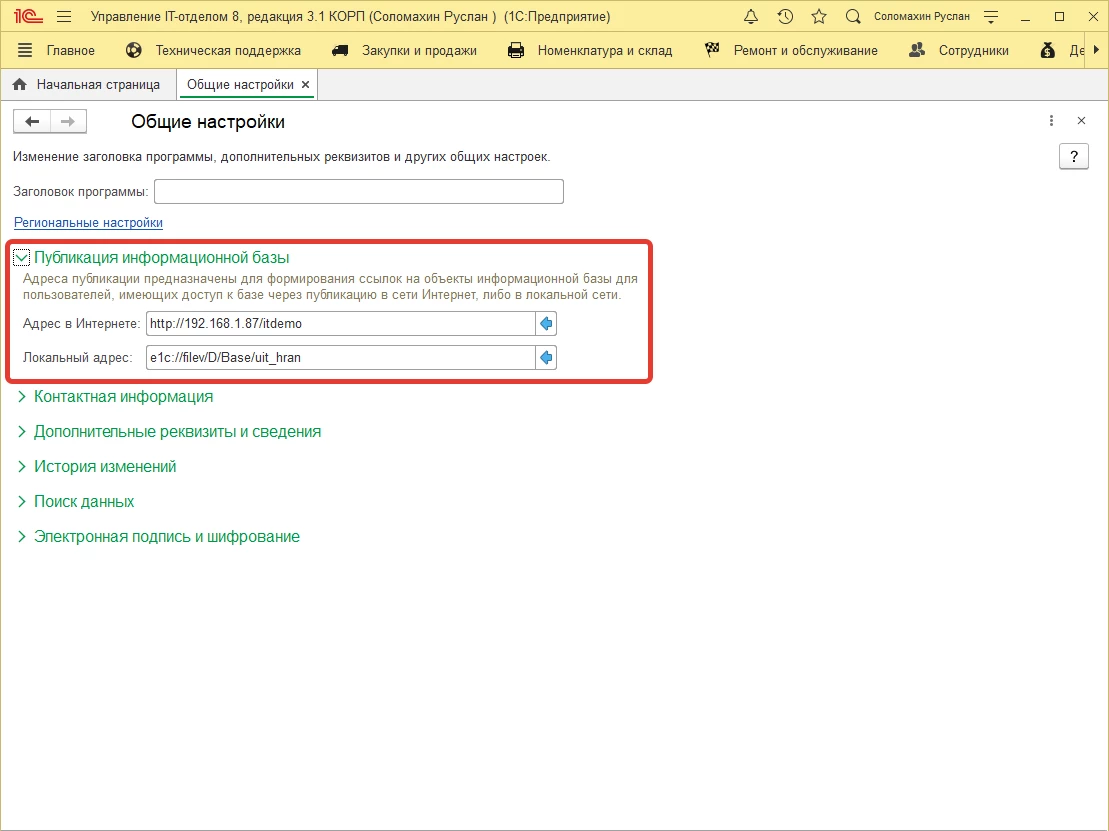
Далее перейдем к настройкам шаблонов оповещений, в которых и будут формироваться ссылки на открытие объектов информационной базы в тонкомтолстом клиенте или в веб-интерфейсе. Открываем раздел «Справочники» и открываем форму списка «Шаблоны сообщений». Например, хотим быстро открывать задания по ссылке из уведомления, которые приходят при создании нового задания. Для этого переходим в настройки предопределенного шаблона сообщения «Шаблон сообщения e-mail для нового задания (для исполнителя)». В данном шаблоне по умолчанию уже имеется параметр «[Задание.ВнешняяСсылкаНаОбъект]». Этот параметр формирует ссылку на открывание документа в веб-интерфейсе, а для формирования ссылки используется адрес, указанный ранее в реквизите «Адрес в интернете». Нужно добавить еще один параметр «[Задание.ЛокальнаяСсылкаНаОбъект]», который будет формировать ссылку на открывание документа в тонком или толстом клиенте. Данная ссылка создается из адреса, который указали во втором реквизите «Локальный адрес».
Настройка Windows для открытия ссылок в тонком или толстом клиенте
Таким образом, в конфигурации настраивается любой из шаблонов сообщений для отправки уведомлений по заданиям. На этом настройка конфигурации закончена, однако это еще не все. Из-за того, что ссылка на открытие объекта базы в тонком клиенте формируется, как «e1c://», что естественно никак не воспринимается операционной системой Windows. Необходимо произвести небольшие настройки и научить ОС понимать какой программой открывать ссылки на объекты 1С подобного вида. Данные настройки буду производиться в реестре Windows. Создаем обычный текстовый документ, в который вставляем следующие команды (обратите внимание, что для разных версий программы, команды файла различаются):
Вариант реестрового файла для x86 программы.
Windows Registry Editor Version 5.00
[HKEY_CLASSES_ROOTe1c]
@=»URL:e1c»
«URL Protocol»=»e1c»
«EditFlags»=hex:02,00,00,00
[HKEY_CLASSES_ROOTe1cDefaultIcon]
@=»C:\Program Files (x86)\1cv8\common\1ceunt.dll,17″
[HKEY_CLASSES_ROOTe1cshell] [HKEY_CLASSES_ROOTe1cshellopen]
[HKEY_CLASSES_ROOTe1cshellopencommand]
@=»»C:\Program Files (x86)\1cv8\common\1cestart.exe» /URL «%1″»
Вариант реестрового файла для x64 программы.
Windows Registry Editor Version 5.00
[HKEY_CLASSES_ROOTe1c]
@=»URL:e1c»
«URL Protocol»=»e1c»
«EditFlags»=hex:02,00,00,00
[HKEY_CLASSES_ROOTe1cDefaultIcon]
@=»C:\Program Files\1cv8\common\1ceunt.dll,17″
[HKEY_CLASSES_ROOTe1cshell] [HKEY_CLASSES_ROOTe1cshellopen]
[HKEY_CLASSES_ROOTe1cshellopencommand]
@=»»C:\Program Files\1cv8\common\1cestart.exe» /URL «%1″»
Стоит отметить, перед добавлением данного файла в реестр Windows необходимо убедиться в том, что по указанному пути каталогов, находится исполняемый файл 1сestart.exe. После этого сохраняем как файл реестра. Следующий шаг, это добавление данного файла непосредственно в сам реестр Windows. Для этого запускаем редактор реестра от имени администратора, нажимаем кнопку «Файл» — «Импорт», выбираем созданный файл и нажимаем открыть (Готовые реестровый файл будет прикреплен к публикации для скачивания). В принципе настройка операционной системы Windows, да и всего механизма закончена. В завершении остается только оценить работу функционала. Спасибо за внимание, удачи и успехов!!!
Попробовать бесплатно «Управление IT-отделом 8»
ВНИМАНИЕ!!! Данный функционал будет доступен, начиная с версии 3.1.7.0.
При длительной работе с программой 1С пользователи быстро учатся устранять большинство ошибок, которые появляются в процессе. Однако с выходом новых, более усовершенствованных версий появляются и новые типы неполадок. В этой статье вы узнаете, как устранить ошибку при выполнении запроса GET к ресурсу e1cib/cmi/commands.
Содержание статьи:
- 1 Причины ошибки в 1С
- 2 Изменяем режим запуска для пользователей
- 3 Устранение сбоя при выполнении запроса GET к ресурсу
- 4 Запуск утилит для исправления ошибок 1С
- 5 Добавление памяти для 1С
Причины ошибки в 1С
Подобное сообщение часто дополняется другими строками, которые могут пояснять причины сбоя в программе или программном коде. Встречается такая строка — недостаточно свободной памяти для выполнения операций. Она помогает пользователю быстро сориентироваться и предпринять нужные действия — выделить программе больше оперативной памяти (если это возможно).
Есть и другой тип подобного сообщения — неспецифированная ошибка работы с ресурсом e1cib/logform. Все эти случаи мы рассмотрим далее в программе и определим, как их решить. Как и при появлении многих других сообщений о сбое, единой инструкции просто не существует. Связано это с тем, что пользователи или операторы могут работать не только с разными версиями ОС Windows, но и в разных версиях 1С.
Читайте также: ошибка при выполнении запроса POST к ресурсу /e1cib/logForm.
Изменяем режим запуска для пользователей
Часто ошибку можно решить довольно просто. Для этого вам необходимо войти с правами администратора и изменить настройки учетной записи пользователя. Нужно выбрать редактирование информационной базы и в поле «Основной режим запуска» поставить галочку на «Выбирать автоматически». Сохраните эти изменения, и ошибка должна пропасть.
Из-за переполнения кэша программы, могут возникать разные ошибки. Так как для стабильной работы с новыми формами необходимо свободное пространство буфера быстрого доступа. Часто освобождение этого буфера помогает программе снова начать работу без каких-либо проблем.
- Чтобы очистить кэш, вам нужно в 1С найти к нему путь. Он находится в той же папке, что и программа;
- Выберите кнопку «Настройки»;
- Найдите путь в этом окне. Вы можете скопировать путь и вставить его в проводнике, чтобы быстро попасть в нужную папку;
Путь к папке с кэшем в 1С - В ней будут файлы с длинными случайными наборами символов в качестве имен. Их все нужно удалить. Это и есть кэш 1С.
Если ошибку получится удалить этим способом, вы можете использовать настройки программы таким образом, что при каждом запуске кэш будет удаляться автоматически. И вам не придется каждый раз его чистить.
- Запустить программу;
- Откройте настройки информационной базы;
- В строке «Дополнительные параметры…» введите в строку: «/ClearCache» и сохраните изменения.
Настройка очистки кэша при запуске
Запуск утилит для исправления ошибок 1С
В программном комплексе 1С включены специальные утилиты, которые могут помочь пользователю решить проблемы при работе. Если вам еще не удалось устранить дисфункцию при выполнении запроса GET к ресурсу e1c/ibc/micommands:
- Откройте «Администрирование»;
- Найдите и выберите пункт «Тестирование и исправление»;
Утилита «Тестирование и исправление» - Выберите нужные параметры галочкой и запустите утилиту.
Каждый из параметров позволяет выполнять дополнительные проверки над теми или иными данными программы:
- Реиндексация таблиц — ревизия индексов таблиц. В ходе тестирования будет произведена реиндексация. Не убирайте с него галочку. Эта процедура пойдет программе на пользу;
- Проверка целостности базы — база данных будет перепроверена. Если будут найдены неполадки, утилита исправит их. Также полезная функция, которая не будет лишней при запуске;
- Проверка базы ссылок — будут найдены неверные указатели, ссылки и действия над ними передаются пользователю;
- Реструктуризация таблиц — эта процедура занимает много времени. Поэтому применять нужно только в случае реальной необходимости. В результате её действия структура таблицы будет пересоздана;
- Сжатие таблиц — также полезный параметр, в процессе удаляются элементы данных, в которых уже нет необходимости.
Узнайте, как исправить ошибку в 1С 7.7 «Порядок сортировки, установленный для базы данных, отличается от системного».
Добавление памяти для 1С
Ошибки в 1С Предприятие часто имеют дополнительный параметр «Недостаточно памяти». С ней встречались, наверное, все, кто долгое время работал с программой. Нехватка памяти появляется из-за обновления конфигурации, загрузки объемных баз данных, при создании отчетов и т.д.
Чтобы избавиться от ошибки с памятью:
- Откройте меню «Пуск». Запишите в пустой строке поиска «Командная строка»;
- Выберите её в результатах ПКМ и запустите от имени администратора;
- Введите команду: CMD и нажмите клавишу ввода;
- Курсор перейдет на другую строку, в ней запишите: bcdedit /set increaseuserva 3072 и нажмите ENTER. В цифрах выражается память в мегабайтах. Здесь вы можете указать свое значение, относительно установленной в компьютере оперативной памяти;
- В системных настройках можно узнать, сколько памяти есть в компьютере. Для этого нажмите вместе WIN+PAUSE.
После этих действий перезагрузите компьютер и проверьте, появляется ли ошибка при выполнении запроса GET к ресурсу e1cib/cmi/commands.
Leave a comment
При обмене данными клиент-сервер в программе «1С Бухгалтерия» (обычно версий 8.3.хххх) оператор локального ПК может внезапно столкнуться с сообщением «Ошибка при выполнении запроса POST к ресурсу /e1cib/logForm». Данная проблема обычно имеет программную природу, и вызвана некорректно написанным обновлением к данной программе. Ниже я разберу, что это за ошибка, каковы факторы её возникновения, и как её исправить.
Содержание
- Перевод и причины дисфункции
- Как исправить ошибку запроса POST к ресурсу /e1cib/logForm
- Заключение
Перевод и причины дисфункции
После текста сообщения об ошибке при обращении к /e1cib/logForm обычно следует описание причины её возникновения, которая может иметь различный характер (ошибка на сервере, ошибка СУБД и другие).
Проблема возникает на серверной версии программы, причём после установки очередного обновления к «1С». Проблемными стали версии программы 8.3.6, 8.3.8.хх, 8.3.9.ххх, на которых рассматриваемая мной дисфункция возникает наиболее часто.
Данная ошибка возникает случайно, в большинстве случаев не имеет каких-либо закономерностей при своём появлении, чем раздражает довольно многих пользователей, заваливающих техподдержку 1С «письма счастья».
Как я уже упоминал выше, причиной возникновения ошибки запроса POST является некорректно написанный разработчиками код программы. Потому в данном случае не стоит искать причины в некорректном функционале своего ПК, а сосредоточиться на действующих вариантах решения проблемы, которые я опишу ниже.
Также вам может быть интересен наш материал о коде ошибки 0000000002, связанной с дисфункцией подаваемой декларации.
Как исправить ошибку запроса POST к ресурсу /e1cib/logForm
Чтобы избавиться от ошибки рекомендую выполнить следующее:
- Выполните стандартное «Тестирование и Исправлении» (ТиИ) вашей базы данных. Данная операция осуществляется переходом в «Конфигуратор», где во вкладке «Администрирование» необходимо выбрать опцию «Тестирование и Исправление». Операцию необходимо осуществлять в монопольном режиме, потому никого кроме вас в базе быть не должно. Перед выполнением указанной процедуры рекомендуется сделать страховочную копию ваших баз данных;
- Установите наиболее свежие обновления к вашей версии 1С. Поскольку пик появления данной ошибки пришёлся на 2016-2017 годы, то с тех пор разработчиками был выпущен ряд обновлений, позволяющих устранить данную ошибку. Установите свежие апдейты для вашей «1С», и если не помогло, то идём дальше;
- Откатите программу до прежней версии. В некоторых случаях (когда у пользователей было установлены самые свежие обновления) помог откат программы до более ранней (и более стабильной) версии программы;
- При доступе к серверу 1С рекомендуется почистить кэш. Остановите на сервере службу под названием «агент сервера 1с предприятие», в каталоге кэша сервера удалите всё кроме файлов, имеющих расширение *.1 Примерный путь к каталогу может быть:
Program Files1cv8srvinforeg_1541
После чего вновь запустите указанную службу;
- Перезапустите сам сервер 1С Предприятие. У некоторых пользователей это помогло решить проблему запроса POST к ресурсу /e1cib/logForm;
- Обратитесь в официальную поддержку 1С за консультацией и помощью. Также может помочь обращение по сети (к примеру, на е-мейл v8@1c.ru) или по телефону (495) 956-11-81 в техническую поддержку 1С. Поскольку рассматриваемая ошибка имеет массовый характер и наблюдается не первый год, то наверняка у специалистов техподдержки уже имеются работающие алгоритмы решения возникшей проблемы.
Обратитесь в техподдержку 1С
Также на нашем сайте мы разобрали ошибку 0400300003, связанную с нарушением условия обязательного присутствия элемента.
Заключение
Основным фактором возникновения ошибки запроса POST к ресурсу /e1cib/logForm является некорректно написанный разработчиками код обновления к программе «1С». Эффективным решением возникшей проблемы станет обновление вашей версии 1С до самой свежей версии, где рассматриваемая дисфункция уже исправлена, и появлений рассматриваемой ошибки более не наблюдается.
Опубликовано 28 марта 2018 Обновлено 28 января 2021